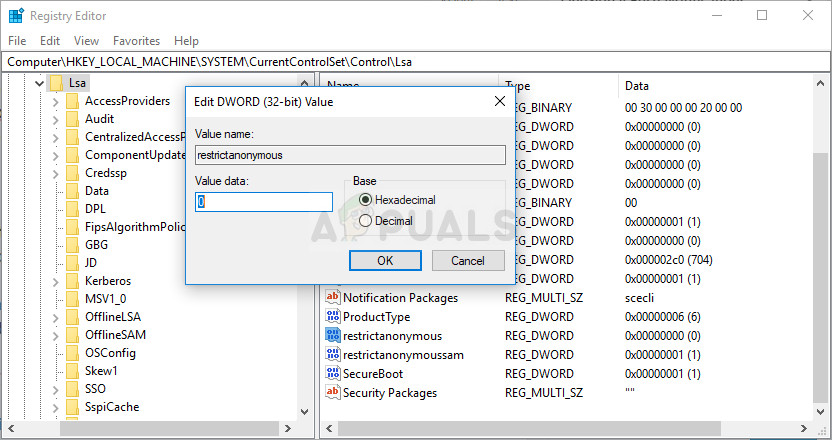
Modificando 'restrito anônimo' no Regedit
- No Editar janela, sob o Dados de valor seção mude o valor para 0 e aplique as alterações feitas. Certifique-se de que a base esteja definida como decimal. confirme quaisquer caixas de diálogo de segurança que possam aparecer durante este processo.
- Agora você pode reiniciar o computador manualmente clicando no menu Iniciar >> botão Liga / desliga >> Reiniciar e verificar se o problema desapareceu. Isso provavelmente resolverá o problema imediatamente.
Solução 4: habilite o compartilhamento de arquivos para dispositivos que usam criptografia de 40 ou 56 bits
Este método destina-se principalmente a redes onde os computadores consistem em vários sistemas operacionais diferentes, que às vezes podem entrar em conflito em relação à criptografia usada. Por exemplo, certas versões do Windows escolhem a criptografia de 128 bits por padrão, que não é compatível com outras versões. De qualquer forma, escolha a mesma criptografia para todos os computadores conectados a fim de evitar problemas.
- Comece Painel de controle procurando pelo utilitário no botão Iniciar ou clicando no botão Pesquisar (Cortana) na parte esquerda da barra de tarefas (parte inferior esquerda da tela.
- Você também pode usar o Tecla Windows + R combinação de teclas onde você deve digitar “ ao controle. Exe ”E clique em Executar, que também abrirá o Painel de Controle diretamente.
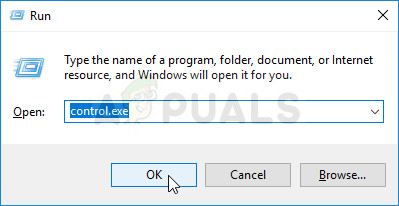
Painel de controle em execução
- Troque o Visto por configuração na seção superior direita da janela para Categoria e clique em Rede e Internet na parte superior da janela. Clique no Centro de rede e compartilhamento botão para abri-lo. Tente encontrar o Alterar configurações de compartilhamento avançadas botão no menu esquerdo e clique nele.

Altere as configurações de compartilhamento avançadas no painel de controle
- Expanda a seção necessária Todas as redes na seção “Alterar opções de compartilhamento para diferentes perfis de rede”.
- Verifique a seção de conexões de compartilhamento de arquivos e defina o botão de opção próximo ao Ative o compartilhamento de arquivos para dispositivos que usam criptografia de 40 ou 56 bits.

Ative o compartilhamento de arquivos para dispositivos que usam criptografia de 40 ou 60 bits
- Clique no Salvar alterações e certifique-se de conceder permissões de administrador. Verifique se o “ Você pode não ter permissão para usar este recurso de rede ”Mensagem de erro ainda aparece!























